通过cmd启动Python需要先设置系统环境,设置步骤如下:
1、首先,在桌面找到 “计算机” 右键 找到 “属性”或者按下 win 键 再右键“计算机” 找到 “属性”也可以。如下图所示:
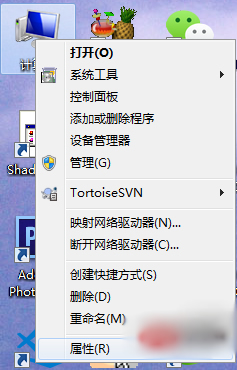
2、接下来,点击完“属性”之后,进到如下图所示的界面,选择“高级系统设置”
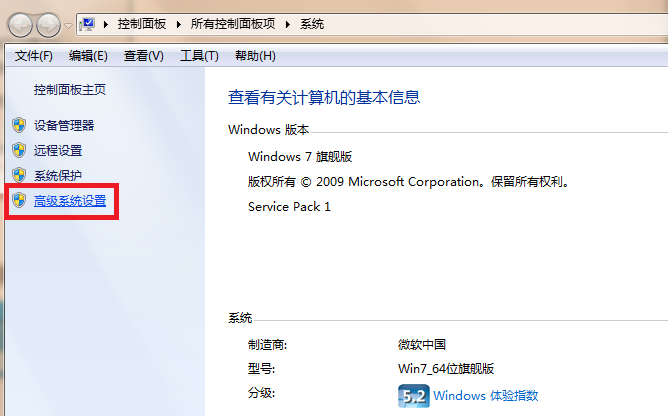
点击完“高级系统设置”之后会弹出系统属性框,所下图所示。选择弹框中“高级”下的“环境变量”
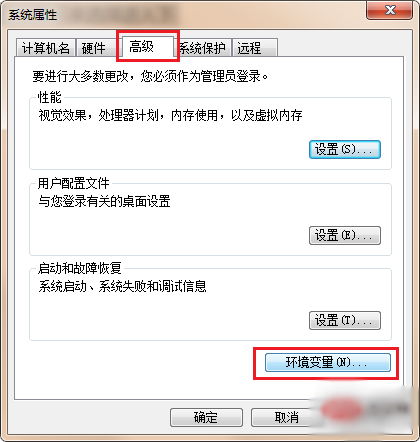
点击“环境变量”之后,接下来我们要在“系统变量”里的Path后面加上Python安装路径。注意:在 path 后面加上一个英文“ ; ”再加上安装路径。
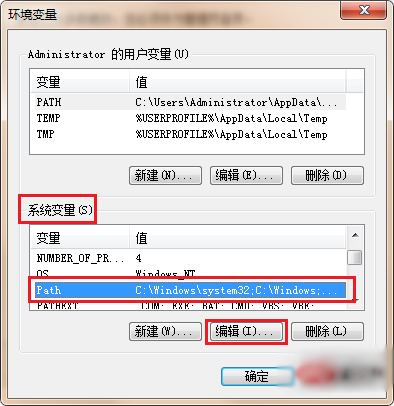
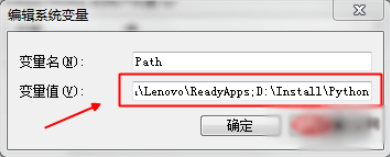
确定完上一步之后,我们就可以用快捷键win+R输入cmd 验证Python了。在黑框里输入python会看到Python的版本号,我的是3.7版本的。如下图所示:
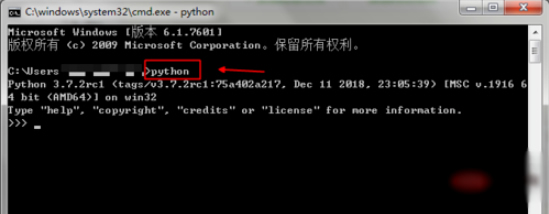
补充:
在windows cmd下运行python,需要设置环境变量,不设环境变量是不能在cmd下运行python的, 现在假设python安装在C:Python25目录下,设置环境变量方法如下:
方法一、我的电脑->属性->高级->环境变量->系统变量 ,在系统变量里找到PATH,双击PATH,在结尾加上 ";C:Python25"(不要引号)
方法二、快捷键(WIN+R)在“运行”中输入“cmd ”然后在命令提示符中输入set PATH=%PATH%;C:Python25,接下来,再在当前的 cmd下输入python,即可运行。









